Все способы:
Лента новостей в социальной сети ВКонтакте является одним из основных разделов, работающих в полностью автоматическом режиме, предоставляя информацию со стены сообществ и уведомления о событиях на странице друзей. По необходимости новости можно настроить самостоятельно для отслеживания обновлений конкретного пользователя из общего списка. Именно про это нами будет рассказано далее в сегодняшней статье.
Просмотр новостей друга ВК с компьютера
В настоящее время просмотр новостей конкретного пользователя может быть осуществлен через отдельный раздел на официальном веб-ресурсе. К сожалению, полноценные настройки содержит только данная версия, тогда как упрощенный сайт нужных настроек не содержит и потому не может быть использован в качестве решения.
Способ 1: Фильтр новостей
На веб-сайте ВКонтакте управление новостями производится на одноименной вкладке, позволяя скрыть или отобразить события определенных людей и целых сообществ. При этом если выбрать одного конкретного пользователя, в ленте будет представлена информация не только об изменениях на странице, но и уведомления о любой активности вроде комментариев.
- Через основное меню сайта откройте раздел «Новости» и переключитесь на одноименную вкладку в правой части страницы. Здесь необходимо кликнуть левой кнопкой мыши по значку фильтра.
- В появившемся окне для начала воспользуйтесь ссылкой «Действия», выбрав пункт «Скрыть все» через выпадающее меню. Сразу после этого из основной ленты новостей будут удалены любые события о людях и сообществах.
- Перейдите на вкладку «Не показываются» и, по необходимости используя поле «Быстрый поиск», найдите нужного пользователя. Учтите, что в списке отображаются не только приятели, но и люди, на обновления которых вы были подписаны посредство заявки в друзья.
- Установите галочку рядом с именем нужного человека и нажмите кнопку «Сохранить» на нижней панели. Отметить же можно не одного, а сразу несколько пользователей, включая ваши собственные обновления.
- Разобравшись с настройками, снова откройте раздел «Новости» или попросту обновите страницу. Если вы все сделали правильно, в будущем будет отображаться информация только о выбранных вами пользователях.
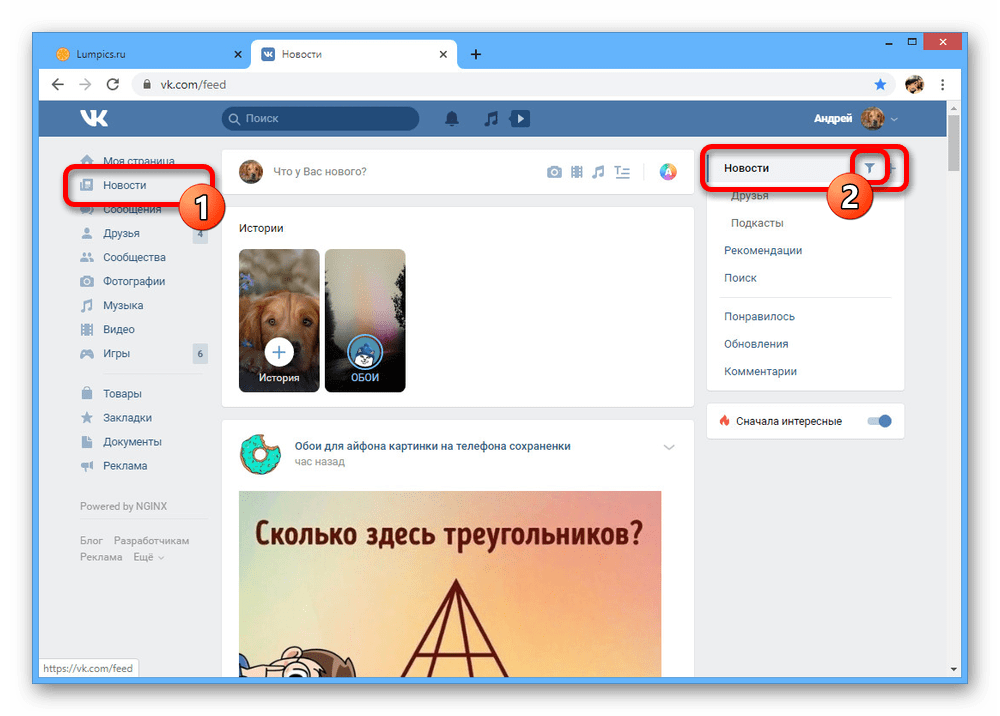
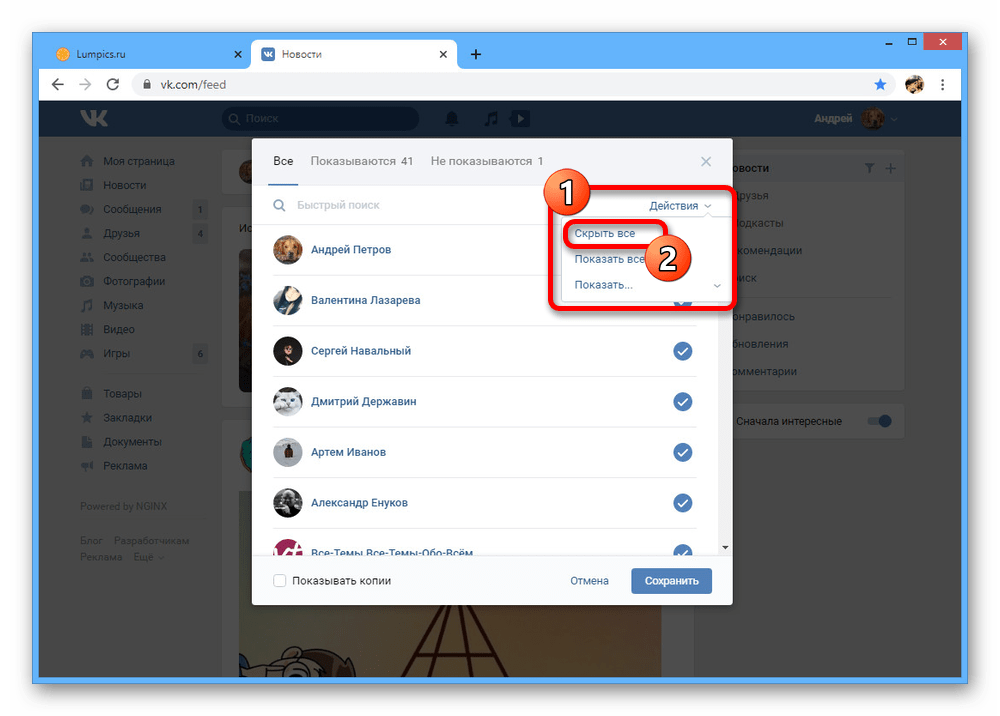
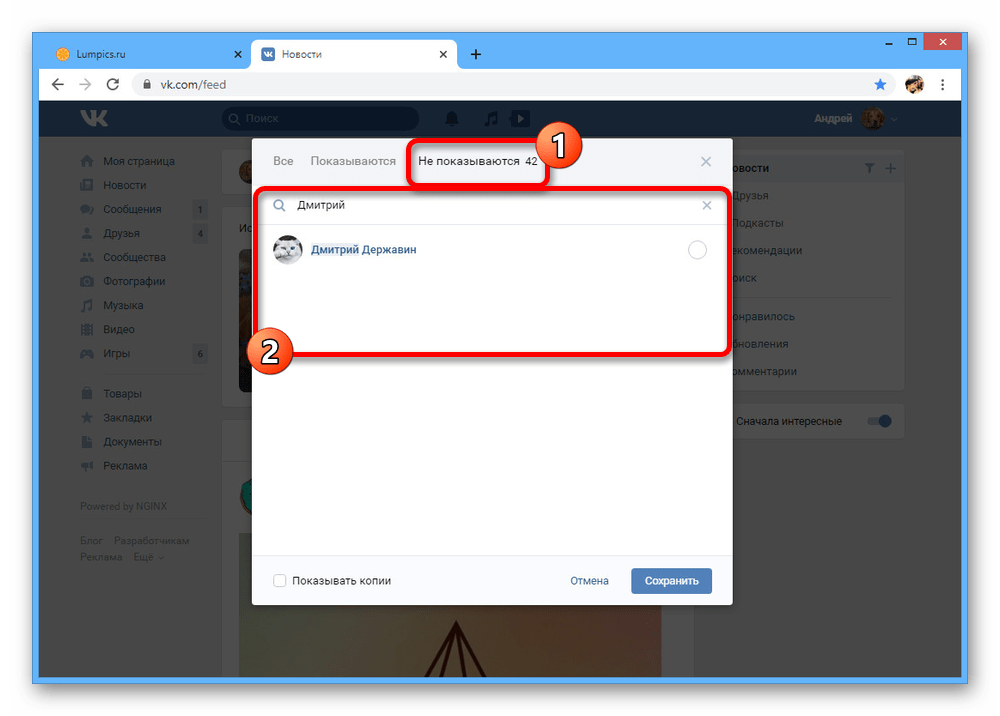
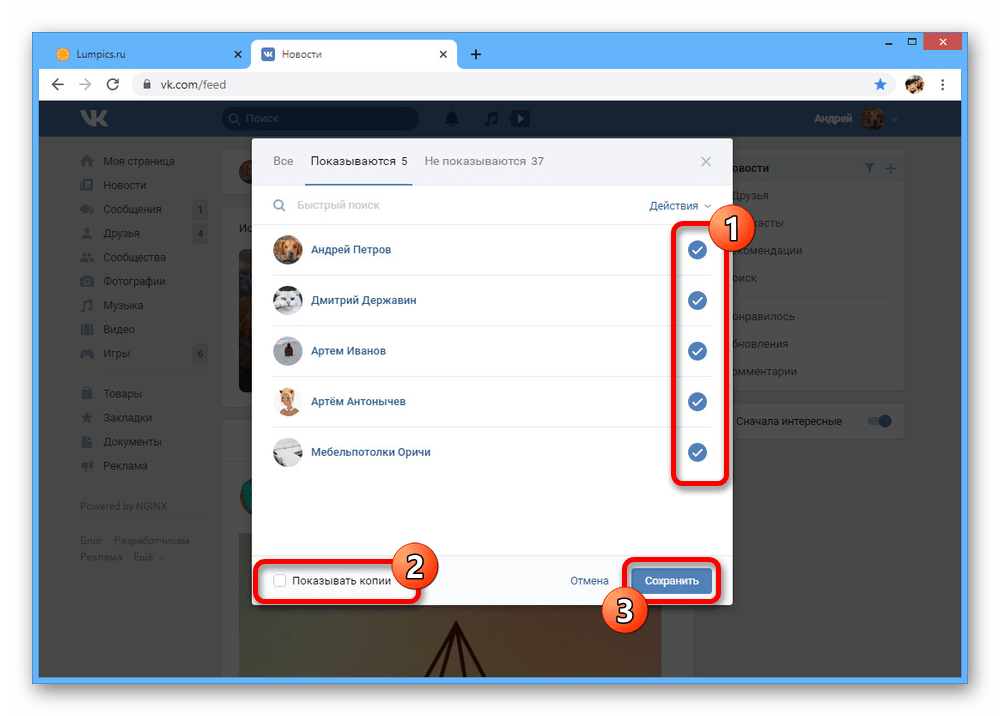
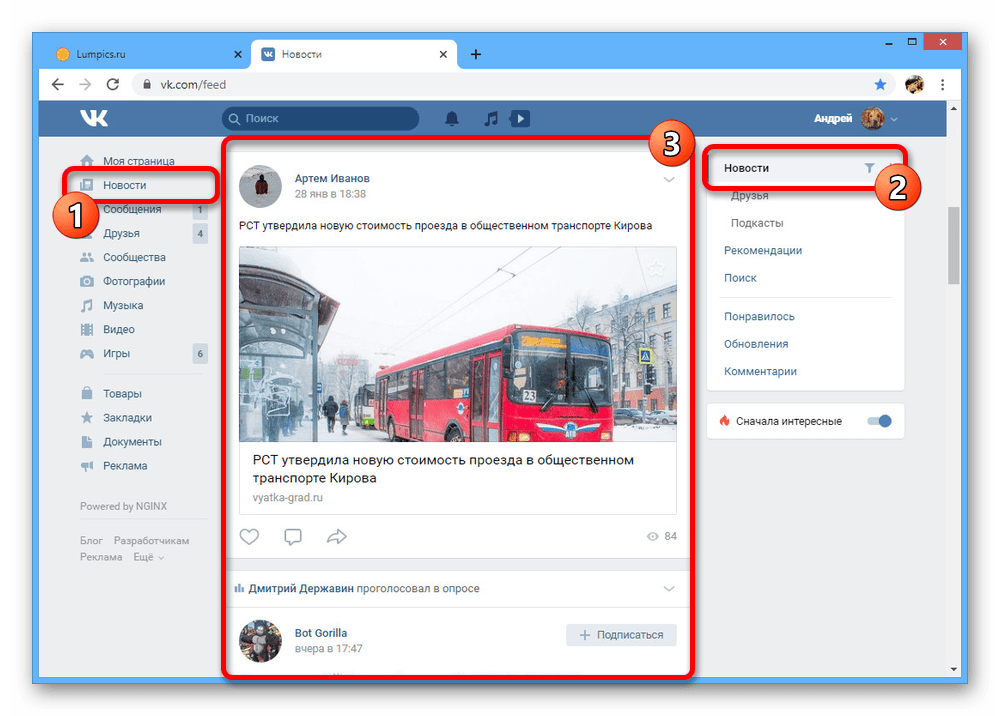
Описанный метод решения лучше всего использовать, если вы не хотите получать новости из других источников. В противном случае обязательно ознакомьтесь с альтернативой.
Способ 2: Создание списка
На сайте ВКонтакте, помимо настроек общего фильтра, также присутствует возможность создания пользовательского списка для более быстрого переключения между несколькими лентами. Такой способ куда удобнее в использовании, так как не затрагивает основные новости, а выступает полноценной альтернативой с индивидуальными параметрами.
- Для использования функции откройте страницу «Новости» и на одноименной вкладке нажмите по пиктограмме «+». Через представленное здесь меню выберите «Добавить вкладку».
- Заполните текстовое поле «Название вкладки» и со страницы «Не показываются» выберите одного или нескольких пользователей. Для завершения, как и ранее, нажмите кнопку «Сохранить».
Примечание: Установите галочку «Показывать копии», если хотите видеть не только публикации пользователя, но и сделанные им репосты.
- В будущем для просмотра обновлений выбранного человека под вкладкой «Новости» выберите только что созданную страницу.
По необходимости список также можно удалить или отредактировать через выпадающее меню «+».
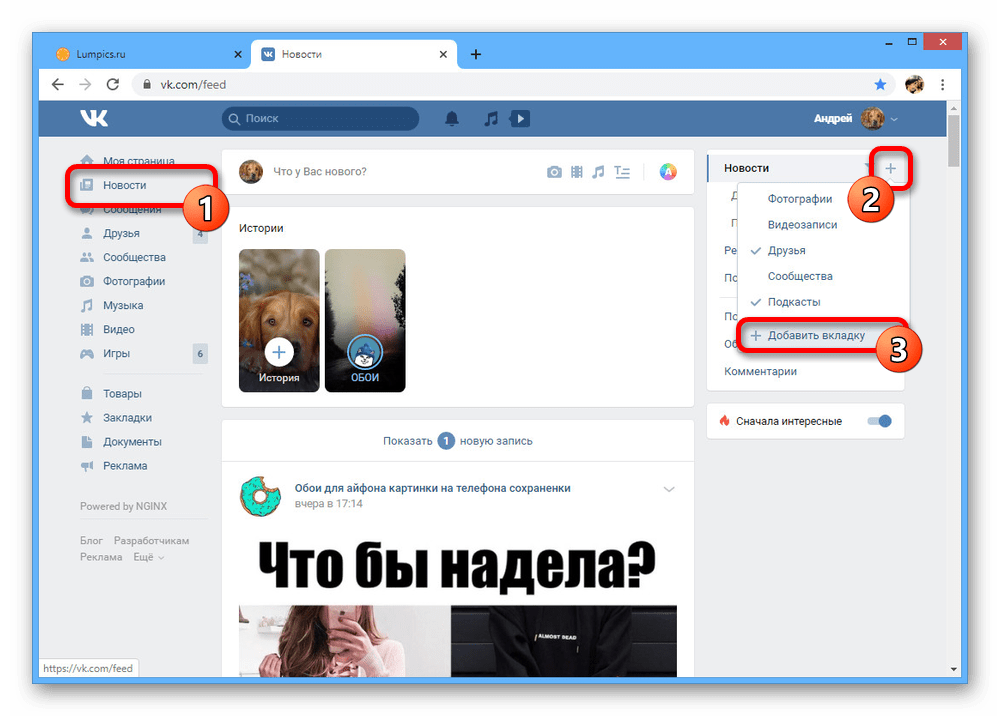
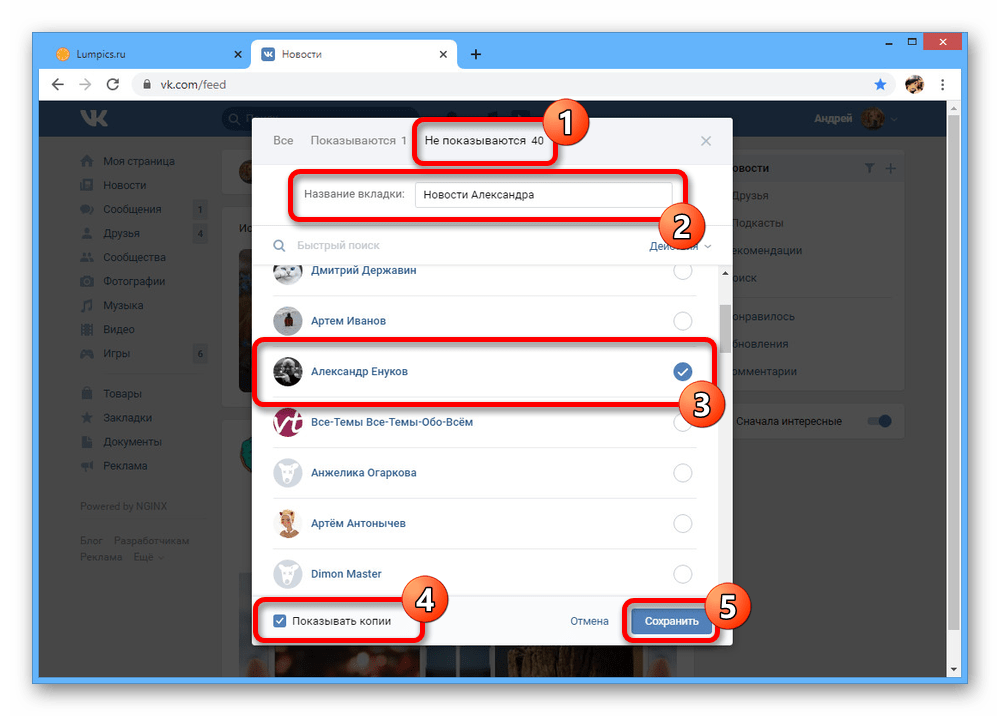
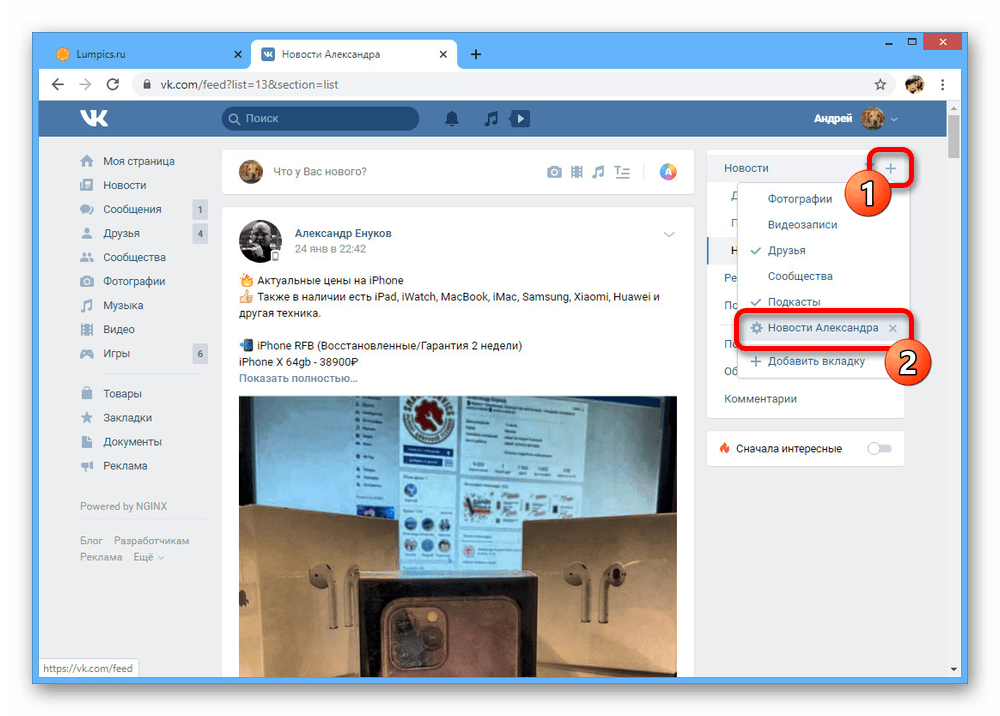
Настройка списка новостей в обоих рассмотренных случаях не представляет собой ничего сложного. Однако если вы меняете именно «Новости», учитывайте, что из ленты вполне могут исчезнуть все события из-за отсутствия активности, чего не произойдет в случае со списками.
Просмотр новостей друга ВК с телефона
В отличие от полной версии социальной сети, на мобильном телефоне ни через официальный клиент, ни с помощью альтернативных приложений нельзя отредактировать новости на свое усмотрение. Соответственно, по этой причине отсутствует возможность просмотра обновлений конкретного друга отдельно от прочих пользователей. При этом все же можно воспользоваться общим разделом с информацией об активности.
- Разверните официальный клиент ВКонтакте и перейдите на вкладку «Новости». Здесь необходимо коснуться одноименной строки на верхней панели и через список выбрать «Друзья».
- На открывшейся после этого странице будут размещены новости каждого пользователя, входящего в список друзей и проявляющих в последнее время активность на сайте. Как сказано выше, отсортировать ленту не получится, но можно заблокировать отдельные публикации, чтобы они больше не появлялись в данном разделе.
- Если вы ранее создавали пользовательский список через полную версию сайта соцсети, при выборе ленты новостей будет доступен соответствующий пункт. Это по сути единственный вариант, как можно получить доступ к событиям отдельного человека.
- Для добавления списка без использования компьютера можете воспользоваться мобильным браузером в режиме «Полной версии сайта». Это позволит как минимум создать новый список в несколько касаний экрана и в будущем без проблем переключаться между вкладками в мобильном приложении.
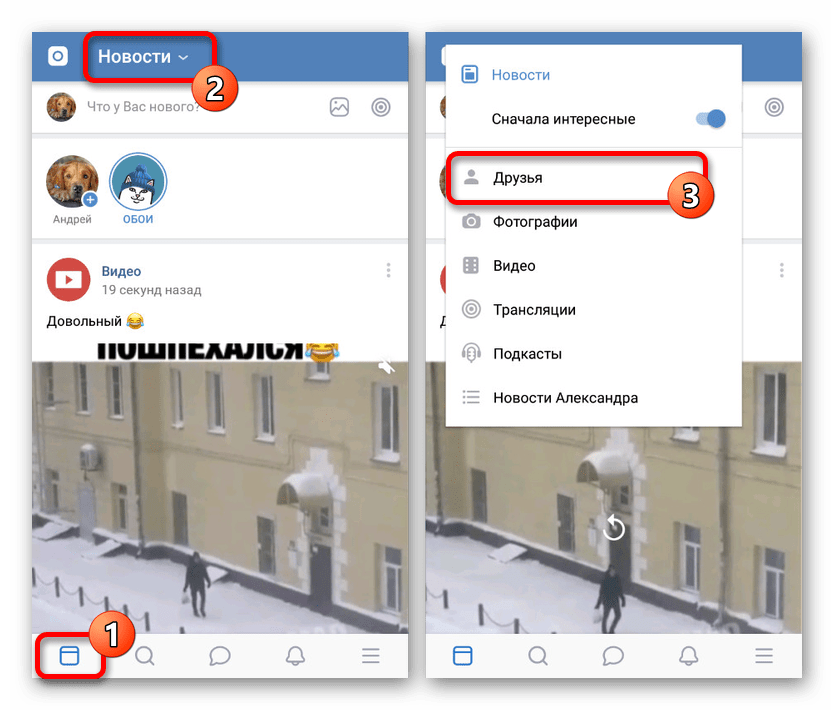
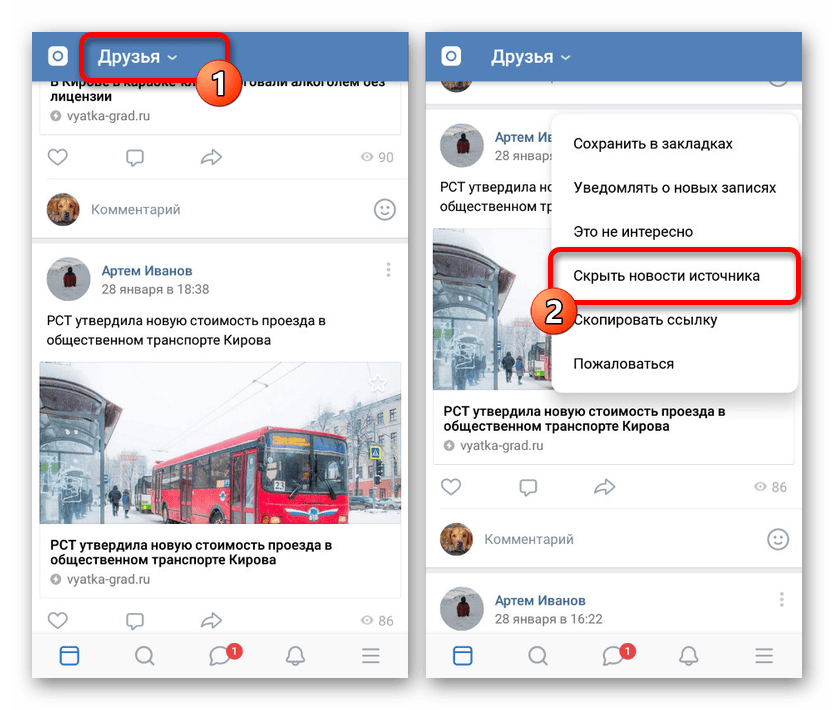
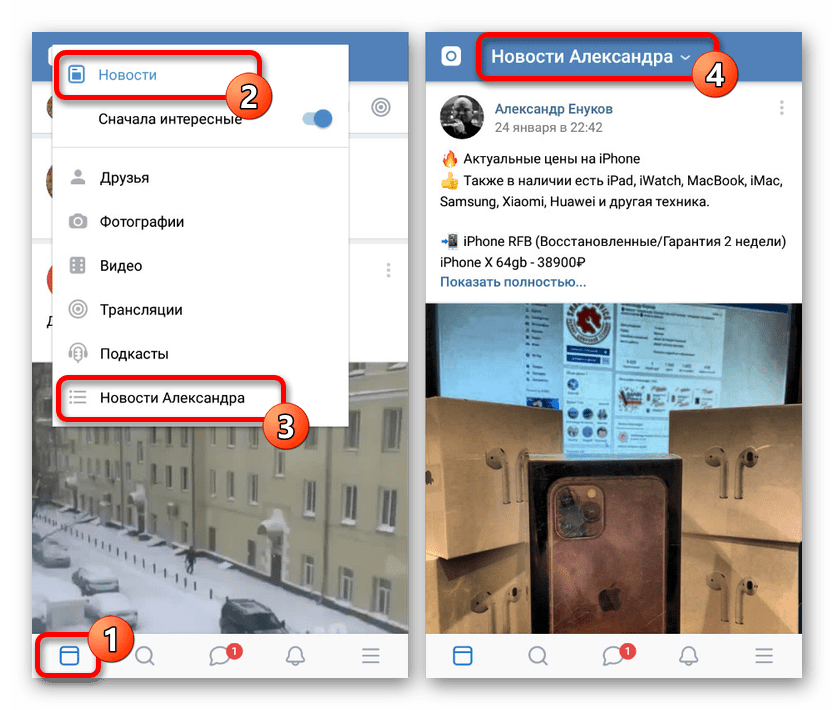
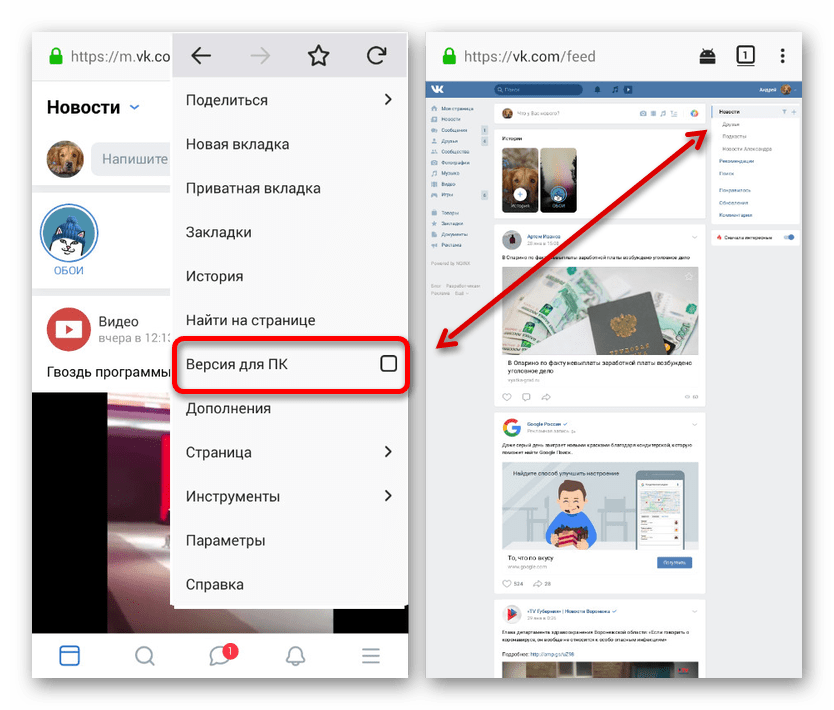
Надеемся, указанные нами рекомендации помогли получить доступ к ленте друга, так как иных вариантов в настоящее время не существует. Однако даже с учетом этого, появление нужных опций возможно в грядущих обновлениях приложения или в альтернативных клиентах.
Заключение
Помимо представленной по ходу статьи инструкции вы можете напрямую перейти на страницу пользователя и посмотреть записи. Однако в отличие от раздела «Новости», содержащего уведомления о комментариях и оценках «Мне нравится», такой подход сильно ограничен, так как предоставляет информацию только о публикациях.
 Наша группа в TelegramПолезные советы и помощь
Наша группа в TelegramПолезные советы и помощь
 lumpics.ru
lumpics.ru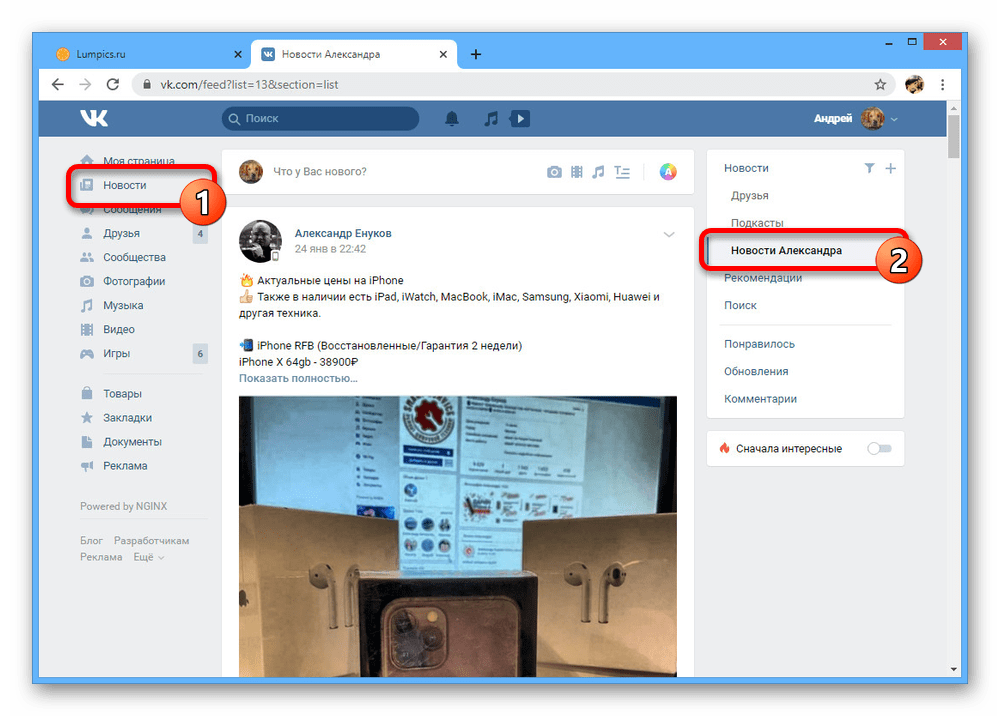


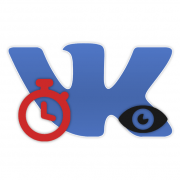

Можно ли увидеть, что лайкнул или комментировал друг в ВК?